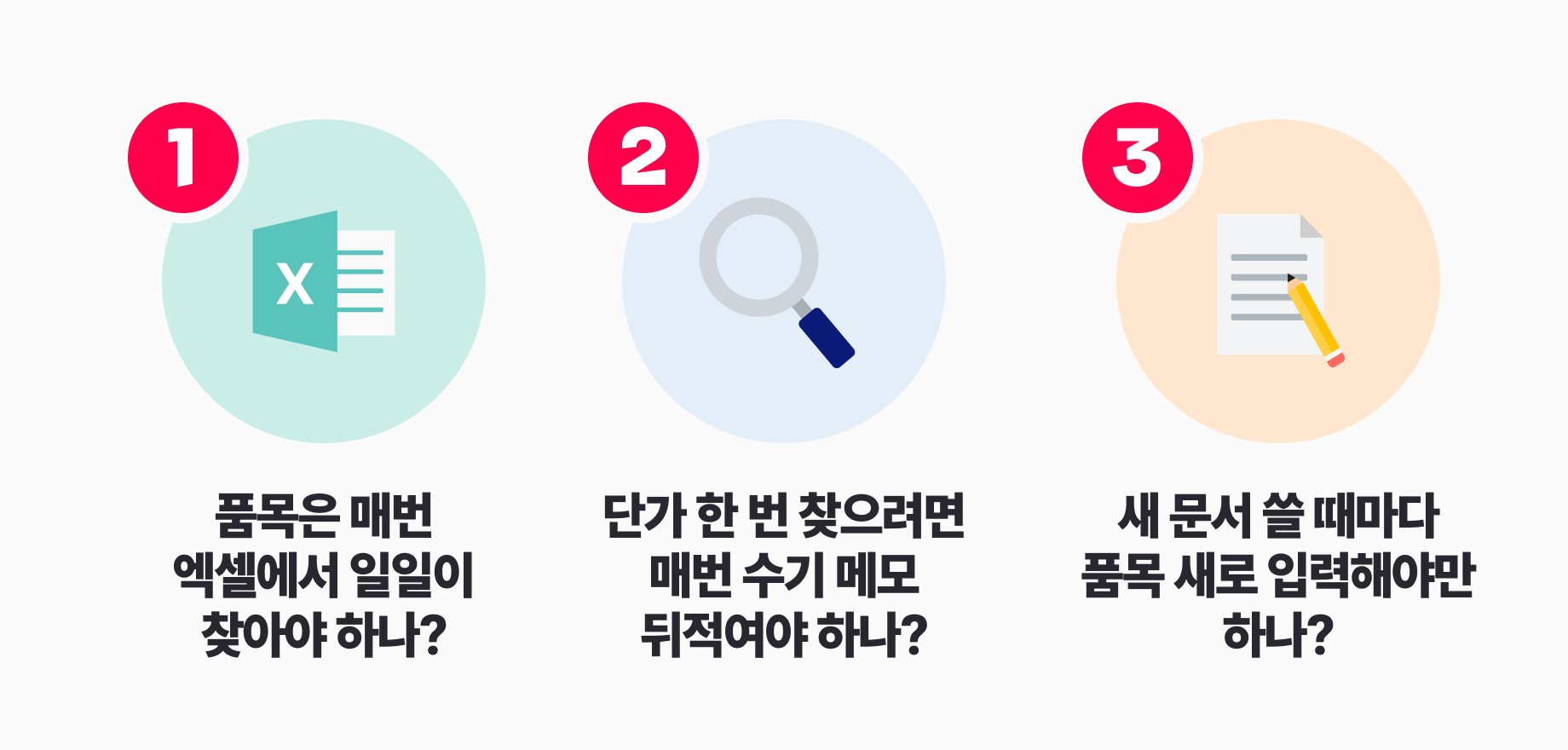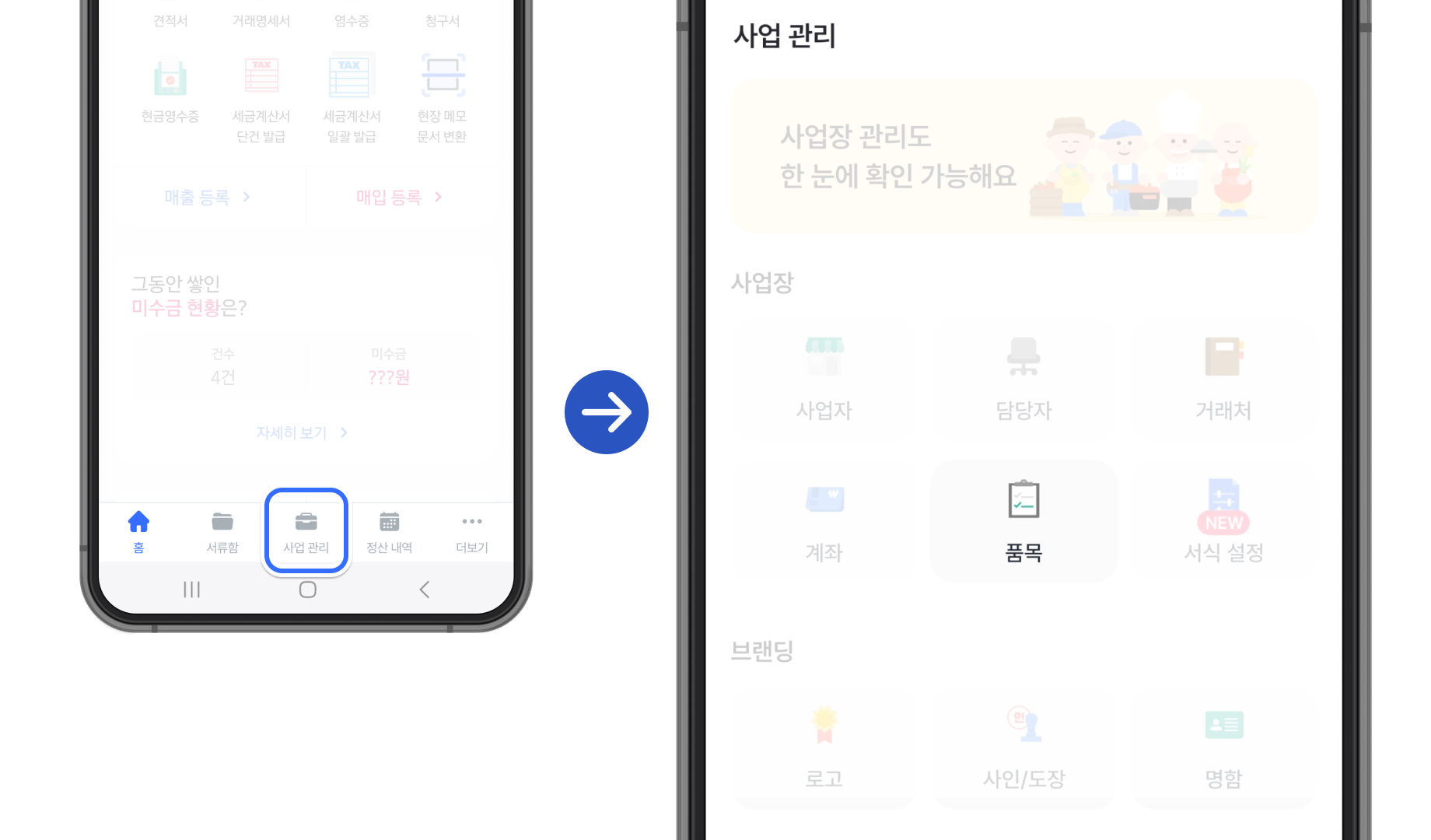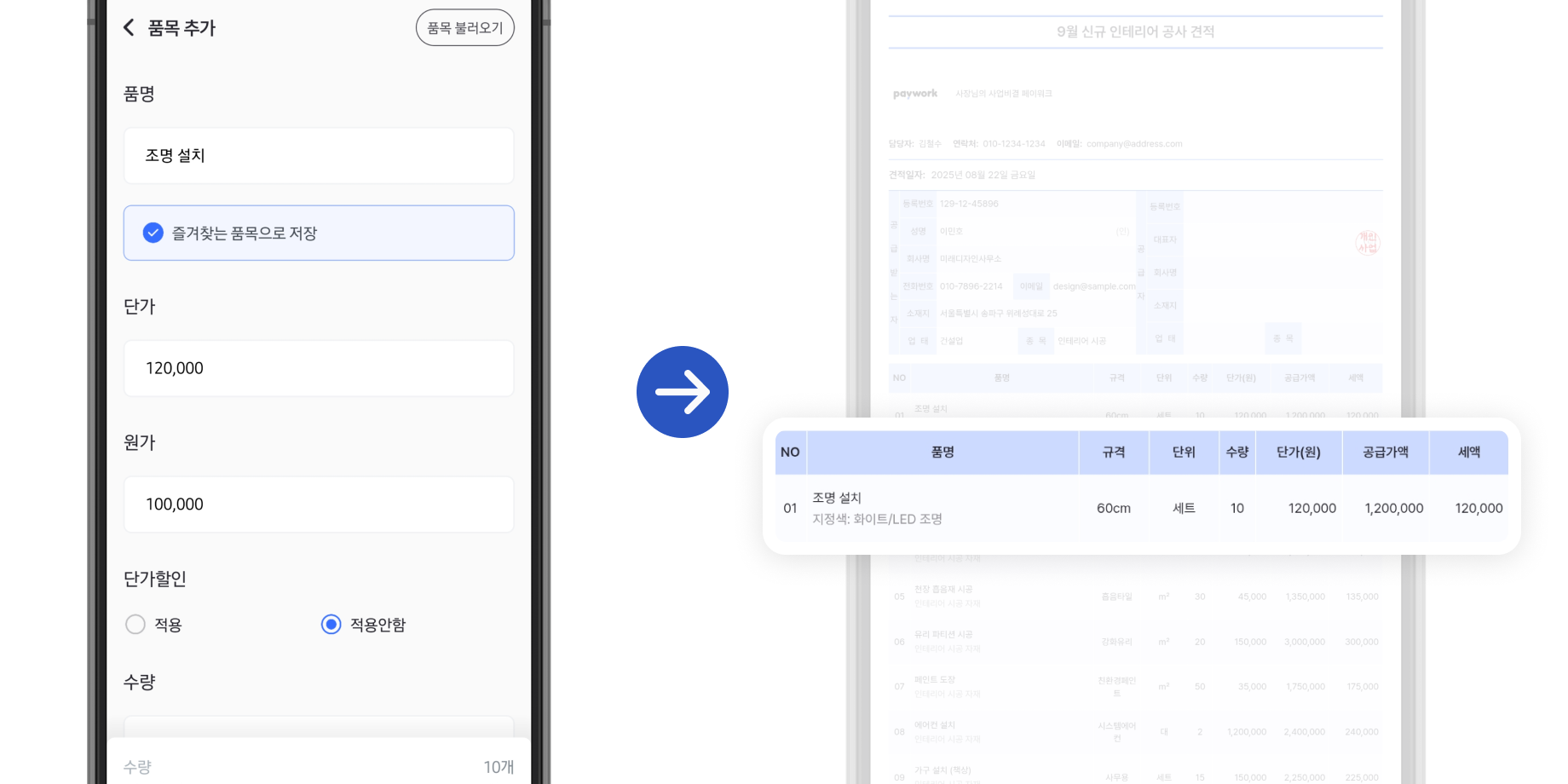사장님들, 페이워크를 찾기 전까지는 아마 이런 불편함이 있으셨을 거예요.
페이워크는 이렇게 해결합니다!
1. 품목을 매번 엑셀에서 찾아 붙여넣기
→ 페이워크에 한 번 등록해 두면 매번 복사·붙여넣기 할 필요 없이 품목을 불러와 바로 쓸 수 있습니다.
2. 수기로 적은 메모를 뒤적이며 단가 확인
→ 등록한 품목의 단가가 기본값으로 저장돼 문서에 자동 반영됩니다. 최신 금액이 필요할 땐 품목 관리에서 수정하거나 문서 작성 시 단가를 바로 변경하면 됩니다.
3. 문서마다 품목을 새로 입력해야 하는 번거로움
→ 품목 라이브러리에서 필요한 항목을 선택만 하면 되니, 매번 새로 입력하는 수고를 덜 수 있습니다.
페이워크는 이런 불편함을 한 번에 해결해 드립니다. 품목을 등록해 두면 추가·수정·삭제·관리가 아주 간단해져요. 이제는 필요할 때마다 불러와서 바로 업무에 활용할 수 있습니다.
그럼, 지금부터 함께 품목 등록 방법을 살펴볼까요? 앱을 켜 두시고 따라오시면 금방 익히실 수 있습니다.
왜 품목 등록을 먼저 할까요?
문서 작성(견적서, 거래명세서 등) 중에도 품목을 등록할 수 있지만, 기본 세팅을 먼저 해 두는 걸 추천합니다.
- 미리 등록해 두면: 문서 작성 시 자동 불러오기 → 빠르고 실수가 없습니다.
- 작성 중 등록해도: 바로 추가 가능 (기본 세팅은 바뀌지 않습니다.)
즉, 처음 한 번 품목을 등록해 두면 그 후로는 작성 속도가 훨씬 빨라집니다.
1. 앱 시작 & 홈 화면
앱 첫 화면에는 만들 수 있는 문서 아이콘들이 정렬돼 있습니다.
- 홈 화면 → 문서 작성의 출발점, 바로 새 문서를 만들 수 있습니다.
- 문서함 탭 → 작성 완료/진행 중 문서, 거래처별 내역을 한눈에 확인할 수 있습니다.
- 사업관리 탭 → 내 사업장 정보, 거래처, 품목을 등록·관리할 수 있는 공간입니다.
- 정산 내역 탭 → 결제 상태별 금액을 확인하고, 월별 정산 내역을 관리합니다.
앞으로 다른 포스팅에서 이 메뉴들을 하나씩 소개해 드릴 예정이에요. 오늘은 품목 등록만 집중합니다.
2. 품목 추가 메뉴 살펴보기
- 무료 체험 이용자 → [홈] 화면을 내리면 자동 완성을 돕는 등록 버튼들이 보입니다. →품목 추가 버튼을 눌러주세요.
- 기존 이용자 → 하단 가운데 [사업관리] 탭 - 품목 버튼을 눌러주세요.
등록 시 입력할 항목은 다음과 같습니다:
📌 품목 등록 항목별 작성 가이드
- 품명 : 가장 크게 알아볼 수 있는 품목명을 입력합니다. (50자 이내)
- 단가 : 판매 단가를 입력합니다. (최대 13자리 금액까지 입력 가능)
- 원가 : 매입가(내부 관리용)를 입력합니다.
- 단가 할인 : 적용 / 미적용 선택, 적용 시 할인 금액(예: 10,000원) 입력.
- 수량 : 기본 수량을 입력합니다. (만 단위까지 가능)
- 부가세 :
포함 / 별도 / 없음 중 하나를 선택합니다. - 규격 : 길이, 사이즈, 치수 등을 기재합니다. (200자까지)
- 단위 : 길이, 면적 등 단위를 입력합니다. (200자까지)
- 비고 : 색상, 지정, 재질, 추가 설명 등 세부 사항을 입력하면, 문서 내에서 품명 밑에 표시됩니다. (200자까지)
마지막으로 저장 버튼을 누르면 완료!
📌Tip: 품목 등록 시 단가, 원가, 부가세 같은 용어가 헷갈리신다면 👉 [용어 정리 게시글]을 참고해 주세요.
예시 : 인테리어 업종 – 조명 설치
- 품명 : 조명 설치
- 단가 : 120,000원
- 원가 : 100,000원
- 단가 할인 : 적용 안 함
- 수량 : 10
- 부가세 : 별도 (10%)
- 규격 : 60cm
- 단위 : 세트
- 비고 : 지정색: 화이트 / LED 조명
사장님께서 작성하신 내용 그대로 문서에 출력돼요.3. 문서 작성 중 품목 등록 요령
견적서나 거래명세서를 작성하다가 찾는 품목이 없을 때는?
새 품목 추가 버튼을 눌러주세요.
- 바로 신규 품목 등록 버튼을 눌러 추가할 수 있습니다.
- 이렇게 추가한 품목도 자동 저장되어 다음번에 다시 활용할 수 있습니다.
- 자주 쓰는 품목은 즐겨 찾는 품목으로 지정해 두면 검색 없이 바로 불러올 수 있습니다.
결론
품목만 제대로 등록해 두어도 문서의 절반 이상은 완성된 거나 다름없습니다.
처음에는 조금 낯설지만, 익숙해지면 페이워크가 얼마나 편리한지 바로 느끼실 거예요.
🕒 페이워크 쓰기 전
- 견적서 작성할 때마다 엑셀이나 메모장에서 품목을 복사·붙여넣기
- 단가와 원가를 일일이 다시 확인
- 같은 품목을 문서마다 반복해서 새로 입력해야 하는 불편함
🚀 페이워크 사용 후
- 품목을 한 번 등록하면, 이후 문서에서 불러오기만 하면 바로 사용 가능
- 단가·원가·부가세 옵션까지 자동으로 반영되어 계산 실수 줄임
- 문서 작성 속도가 훨씬 빨라지고, 업무 효율이 크게 향상
다음 글에서는 거래처 등록 방법을 소개합니다.
기본 세팅을 차근차근 따라오시면, 견적서·세금계산서 작성이 정말 쉬워질 거예요.
자주 묻는 질문 (Q&A)
Q1. 품목 등록은 꼭 먼저 해야 하나요?
A. 아니요. 문서 작성 중에도 가능하지만, 미리 등록해 두면 업무 속도가 훨씬 빨라집니다.
Q2. 단가가 자주 변하는데 어떻게 하나요?
A. 등록된 품목은 언제든 수정할 수 있고, 문서 작성 시 개별 가격만 바꿔도 됩니다.
Q3. 부가세는 어떻게 설정하나요?
A. 과세(포함/별도), 면세, 0% 등 상황에 맞게 선택할 수 있습니다.
Q4. 불필요한 품목은 삭제해도 되나요?
A. 네, 삭제할 수 있습니다. 단, 이미 발행된 문서에는 영향이 없습니다.
Q5. 품목이 많아지면 찾기 어렵지 않나요?
A. 검색 기능과 카테고리, 즐겨찾기 기능이 있어 빠르게 원하는 품목을 찾을 수 있습니다.